Introducción
Este documento describe cómo configurar la autenticación TACACS+ y la autorización de comandos según la pertenencia al grupo de Microsoft Active Directory (AD).
Antecedentes
Para configurar la autenticación TACACS+ y la autorización de comandos según la pertenencia a grupos de Microsoft Active Directory (AD) de un usuario con Identity Service Engine (ISE) 2.0 y versiones posteriores, ISE utiliza AD como almacén de identidades externo para almacenar recursos como usuarios, equipos, grupos y atributos.
Prerequisites
Requirements
Cisco recomienda que tenga conocimiento sobre estos temas:
- El router Cisco IOS® está completamente operativo
- Conectividad entre el router e ISE.
- El servidor ISE es de arranque y tiene conectividad con Microsoft AD
Componentes Utilizados
La información que contiene este documento se basa en las siguientes versiones de software y hardware.
- Cisco Identity Service Engine 2.0
- Software Cisco IOS® versión 15.4(3)M3
- Microsoft Windows Server 2012 R2
La información que contiene este documento se creó a partir de los dispositivos en un ambiente de laboratorio específico. Todos los dispositivos que se utilizan en este documento se pusieron en funcionamiento con una configuración verificada (predeterminada). Si tiene una red en vivo, asegúrese de entender el posible impacto de cualquier comando.
Consulte Convenciones de Consejos TécnicosCisco para obtener más información sobre las convenciones del documento.
Configurar
El objetivo de la configuración es:
- Autenticar usuario de telnet mediante AD
- Autorice al usuario telnet para que se coloque en el modo EXEC privilegiado después del login
- Verifique y envíe cada comando ejecutado a ISE para su verificación
Diagrama de la red
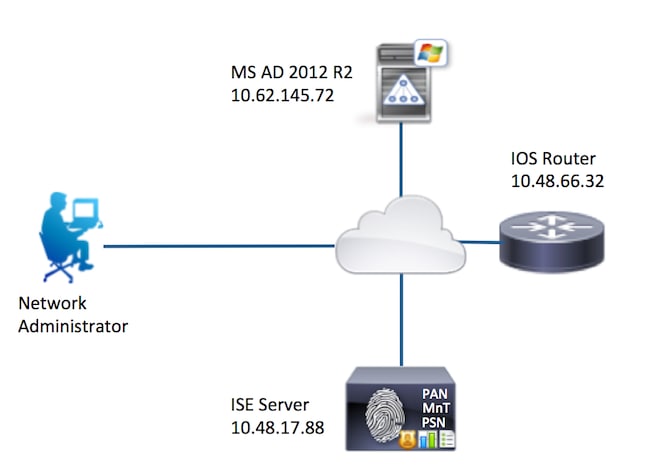
Configuraciones
Configuración de ISE para autenticación y autorización
Incorporación de ISE 2.0 a Active Directory
1. Vaya a Administration > Identity Management > External Identity Stores > Active Directory > Add. Proporcione el nombre del punto de unión, el dominio de Active Directory y haga clic en Enviar.
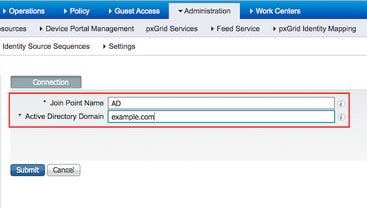
2. Cuando se le solicite que una todos los nodos ISE a este dominio de Active Directory, haga clic en Sí.
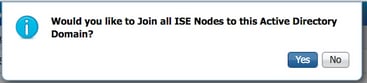
3. Proporcione el nombre de usuario y la contraseña de AD y haga clic en Aceptar.
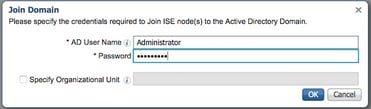
La cuenta de AD necesaria para el acceso al dominio en ISE puede tener cualquiera de estas características:
- Agregar estaciones de trabajo al derecho de usuario del dominio correspondiente
- Crear objetos de equipo o Eliminar objetos de equipo en el contenedor de equipos correspondiente donde se crea la cuenta del equipo ISE antes de que se una al equipo ISE en el dominio
Nota: Cisco recomienda deshabilitar la política de bloqueo para la cuenta ISE y configurar la infraestructura AD para enviar alertas al administrador si se utiliza una contraseña incorrecta para esa cuenta. Cuando se introduce una contraseña incorrecta, ISE no crea ni modifica su cuenta de equipo cuando es necesario y, por lo tanto, posiblemente deniegue todas las autenticaciones.
4. Revise El Estado De La Operación. El estado del nodo debe aparecer como Completado. Haga clic en Close (Cerrar).
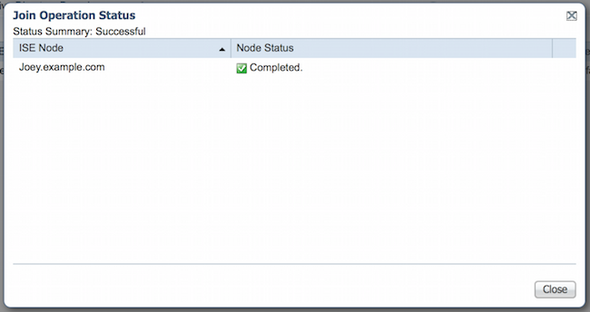
5. El estado de AD es operativo.
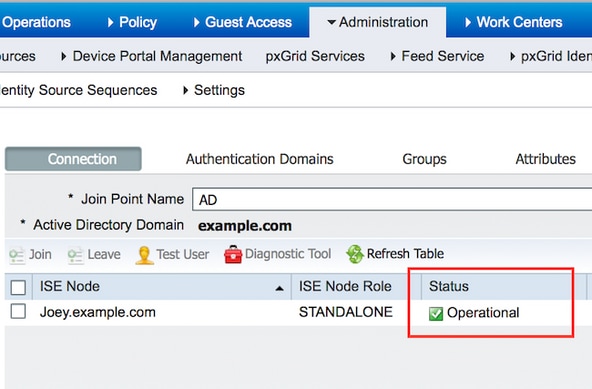
6. Vaya a Grupos > Agregar > Seleccionar grupos del directorio > Recuperar grupos. Seleccione las casillas de verificación Network Admins AD Group y Network Maintenance Team AD Group, como se muestra en esta imagen.
Nota: El usuario admin es miembro del grupo AD de administradores de red. Este usuario dispone de privilegios de acceso completos. Este usuario es miembro del grupo AD del equipo de mantenimiento de red. Este usuario sólo puede ejecutar comandos show.
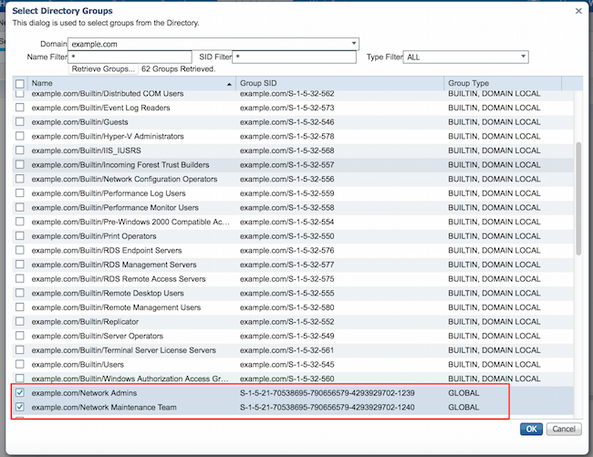
7. Haga clic en Guardar para guardar los grupos de AD recuperados.
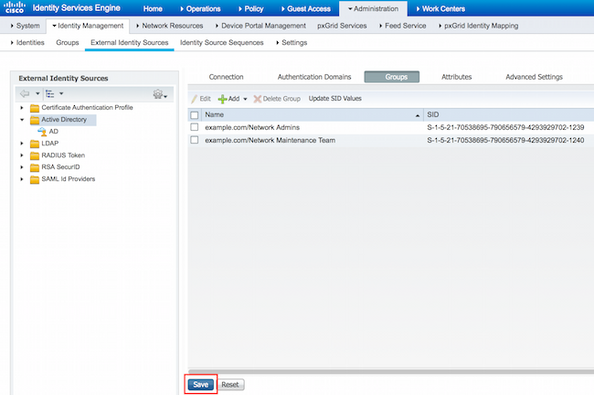
Agregar dispositivo de red
Vaya a Centros de trabajo > Administración de dispositivos > Recursos de red > Dispositivos de red. Haga clic en Add (Agregar). Proporcione el nombre, la dirección IP, seleccione la casilla de verificación Configuración de autenticación TACACS+ y proporcione la clave secreta compartida.
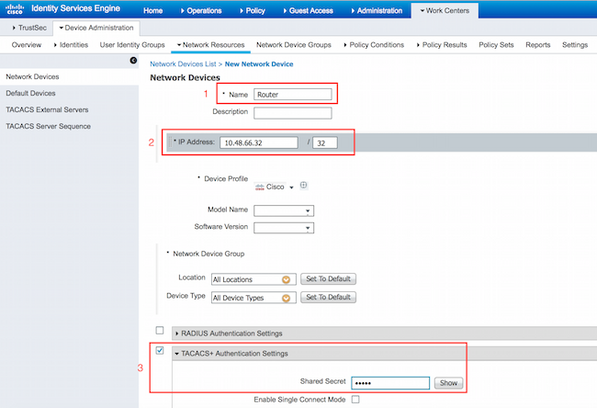
Habilitar servicio de administración de dispositivos
Vaya a Administration > System > Deployment. Seleccione el nodo necesario. Seleccione la casilla de verificación Enable Device Admin Service y haga clic en Save.
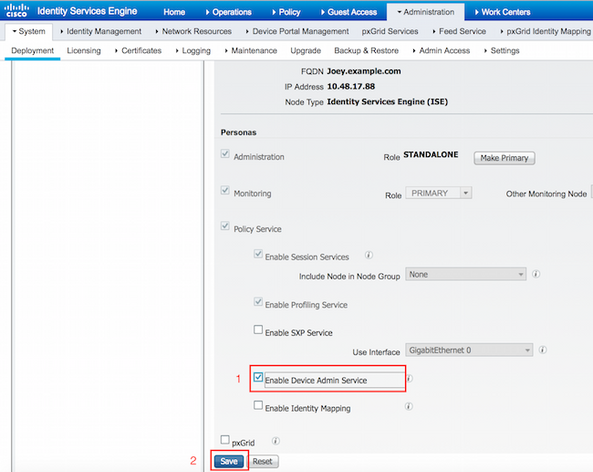
Nota: Para TACACS debe tener instaladas licencias independientes.
Configurar conjuntos de comandos TACACS
Se configuran dos conjuntos de comandos. First PermitAllCommands para el usuario admin que permite todos los comandos en el dispositivo. Second PermitShowCommands para el usuario user que sólo permite comandos show.
1. Vaya a Centros de trabajo > Administración de dispositivos > Resultados de política > Conjuntos de comandos TACACS. Haga clic en Add (Agregar). Proporcione el nombre PermitAllCommands, elija la casilla de verificación Permitir cualquier comando que no aparezca en la lista y haga clic en Enviar.
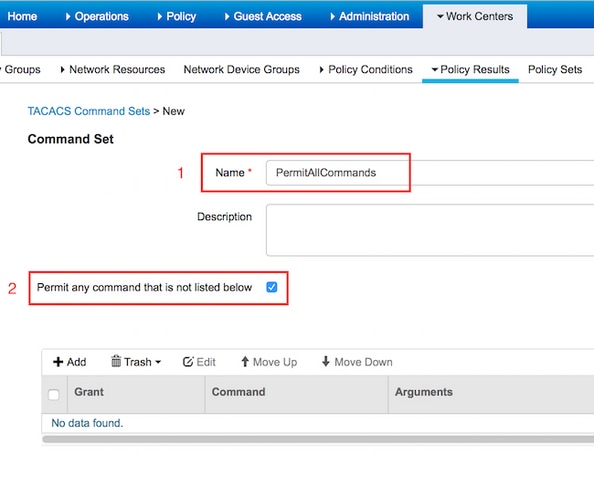
2. Vaya a Centros de trabajo > Administración de dispositivos > Resultados de política > Conjuntos de comandos TACACS. Haga clic en Add (Agregar). Proporcione los comandos Name PermitShowCommands, haga clic en los comandos Add y permit show y exit. De forma predeterminada, si Arguments se deja en blanco, se incluirán todos los argumentos. Haga clic en Submit (Enviar).
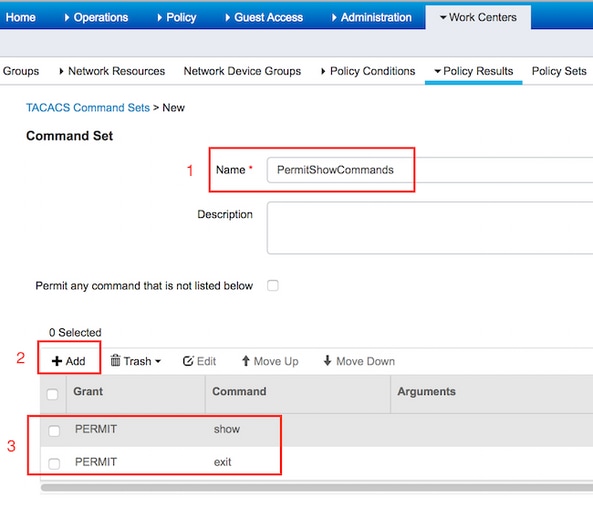
Configurar perfil TACACS
Se ha configurado un único perfil TACACS. El perfil TACACS es el mismo concepto que el perfil Shell en ACS. La aplicación real de los comandos se realiza a través de conjuntos de comandos. Vaya a Centros de trabajo > Administración de dispositivos > Resultados de política > Perfiles TACACS. Haga clic en Add (Agregar). Proporcione Name ShellProfile, active la casilla de verificación Default Privilege e introduzca el valor de 15. Haga clic en Submit.
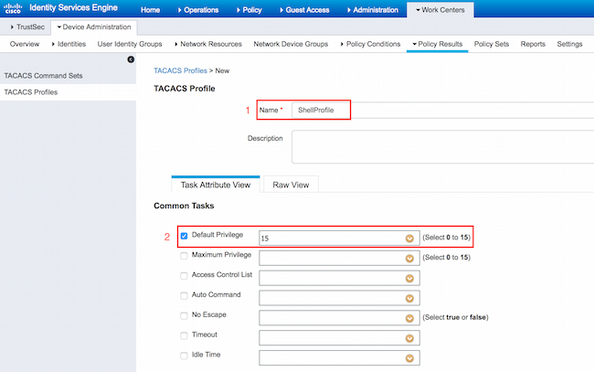
Configurar política de autorización TACACS
La política de autenticación de forma predeterminada señala a All_User_ID_Stores, que incluye AD, por lo que no se modifica.
Navegue hasta Centros de trabajo > Administración de dispositivos > Conjuntos de políticas > Predeterminado > Política de autorización > Editar > Insertar nueva regla arriba.
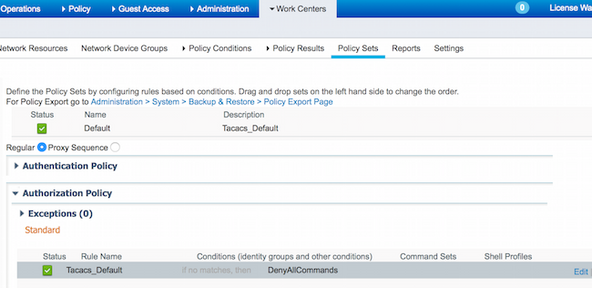
Se configuran dos reglas de autorización; La primera regla asigna el perfil TACACS ShellProfile y el comando Set PermitAllCommands en función de la pertenencia al grupo AD de administradores de red. La segunda regla asigna el perfil TACACS ShellProfile y el comando Set PermitShowCommands en función de la pertenencia al grupo AD del equipo de mantenimiento de red.
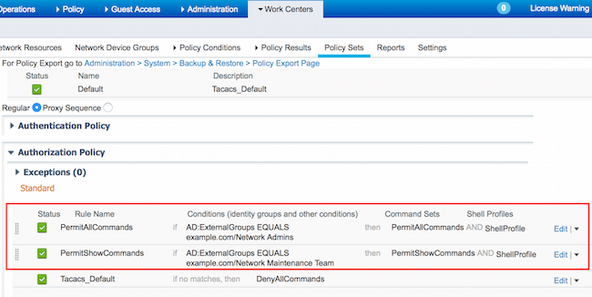
Configuración del router Cisco IOS para autenticación y autorización
Complete estos pasos para configurar el router Cisco IOS para la autenticación y la autorización.
1. Cree un usuario local con privilegios completos para el respaldo con el comando username como se muestra aquí.
username cisco privilege 15 password cisco
2. Activar aaa new-model. Defina el ISE del servidor TACACS y colóquelo en el grupo ISE_GROUP.
aaa new-model
tacacs server ISE
address ipv4 10.48.17.88
key cisco
aaa group server tacacs+ ISE_GROUP
server name ISE
Nota: La clave del servidor coincide con la definida anteriormente en el servidor ISE.
3. Pruebe la disponibilidad del servidor TACACS con el comando test aaa como se muestra.
Router#test aaa group tacacs+ admin Krakow123 legacy
Attempting authentication test to server-group tacacs+ using tacacs+
User was successfully authenticated.
El resultado del comando anterior muestra que el servidor TACACS es accesible y que el usuario se ha autenticado correctamente.
4. Configure el login y habilite las autenticaciones y luego utilice las autorizaciones exec y command como se muestra.
aaa authentication login AAA group ISE_GROUP local
aaa authentication enable default group ISE_GROUP enable
aaa authorization exec AAA group ISE_GROUP local
aaa authorization commands 0 AAA group ISE_GROUP local
aaa authorization commands 1 AAA group ISE_GROUP local
aaa authorization commands 15 AAA group ISE_GROUP local
aaa authorization config-commands
Nota: La lista de métodos creada se denomina AAA, que se utiliza más adelante, cuando se asigna a la línea vty.
5. Asigne listas de métodos a la línea vty 0 4.
line vty 0 4
authorization commands 0 AAA
authorization commands 1 AAA
authorization commands 15 AAA
authorization exec AAA
login authentication AAA
Verificación
Verificación del router Cisco IOS
1. Establezca una conexión Telnet con el router Cisco IOS como administrador que pertenece al grupo de acceso completo en AD. El grupo Network Admins es el grupo en AD que está asignado a los comandos ShellProfile y PermitAllCommands establecidos en ISE. Intente ejecutar cualquier comando para garantizar el acceso completo.
Username:admin
Password:
Router#conf t
Enter configuration commands, one per line. End with CNTL/Z.
Router(config)#crypto isakmp policy 10
Router(config-isakmp)#encryption aes
Router(config-isakmp)#exit
Router(config)#exit
Router#
2. Telnet al router Cisco IOS como usuario que pertenece al grupo de acceso limitado en AD. El grupo Equipo de mantenimiento de red es el grupo en AD que está asignado al conjunto de comandos ShellProfile y PermitShowCommands en ISE. Intente ejecutar cualquier comando para asegurarse de que sólo se pueden ejecutar los comandos show.
Username:user
Password:
Router#show ip interface brief | exclude unassigned
Interface IP-Address OK? Method Status Protocol
GigabitEthernet0/0 10.48.66.32 YES NVRAM up up
Router#ping 8.8.8.8
Command authorization failed.
Router#configure terminal
Command authorization failed.
Router#show running-config | include hostname
hostname Router
Router#
Verificación de ISE 2.0
1. Vaya a Operaciones > Livellog TACACS. Asegúrese de que se vean los intentos realizados.
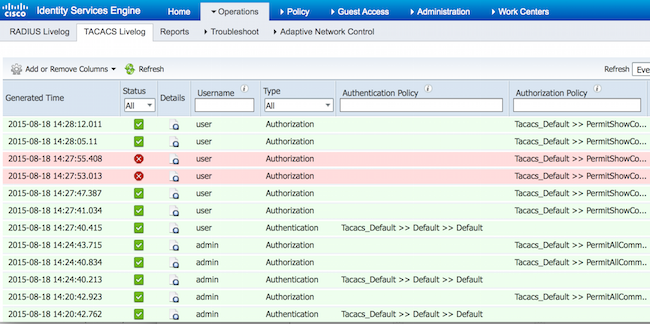
2. Pulse los detalles de uno de los informes rojos. Se puede ver el comando fallido ejecutado anteriormente.
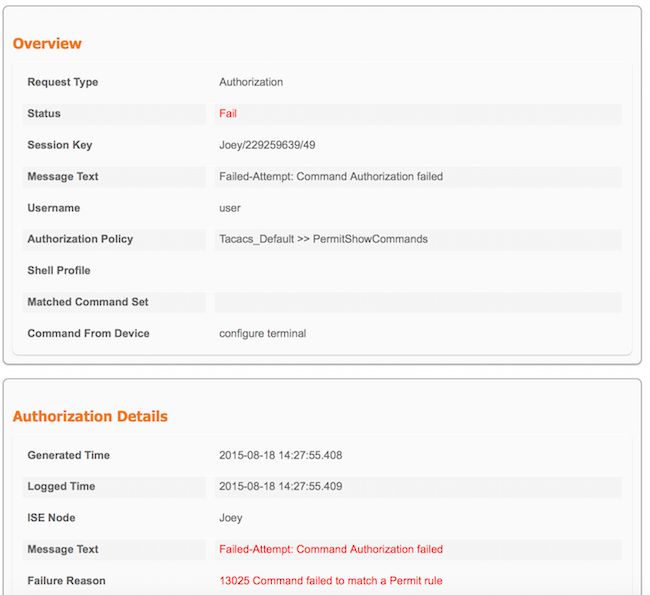
Troubleshoot
Error: El comando 13025 no pudo coincidir con una regla de permiso
Compruebe los atributos SelectedCommandSet para comprobar que la directiva de autorización ha seleccionado los conjuntos de comandos esperados.
Información Relacionada
Soporte Técnico y Documentación - Cisco Systems
Notas de la versión de ISE 2.0
Guía de instalación de hardware de ISE 2.0
Guía de actualización a ISE 2.0
Guía de la herramienta de migración de ACS a ISE
Guía de integración de Active Directory de ISE 2.0
Guía del administrador del motor ISE 2.0

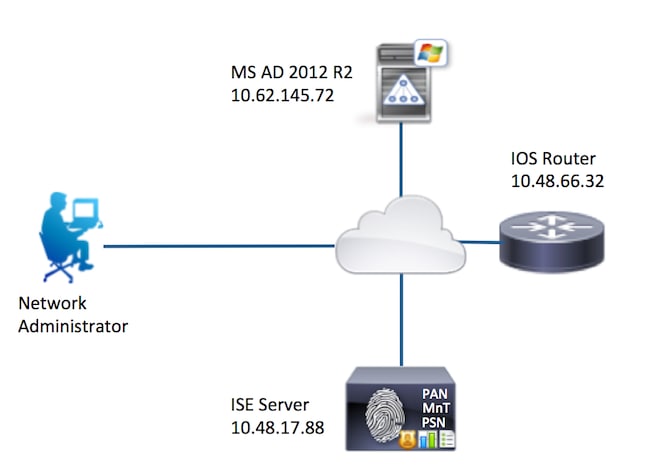
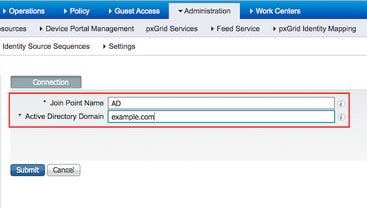
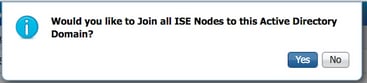
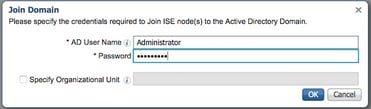
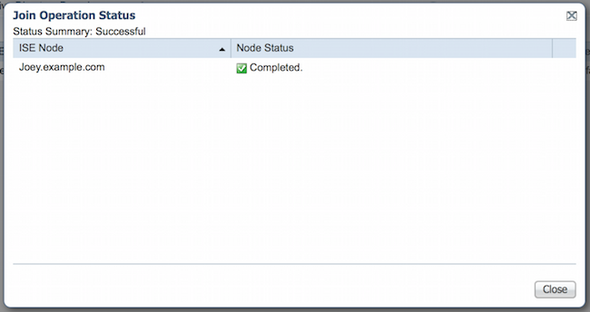
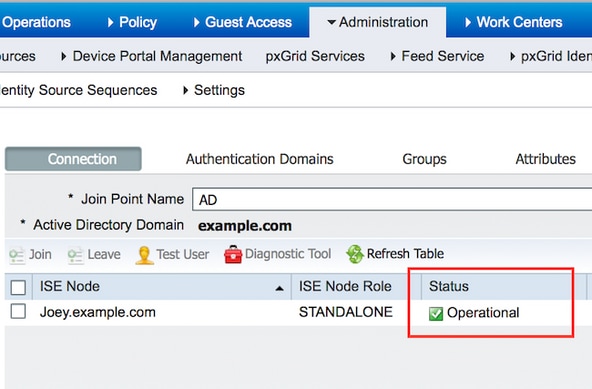
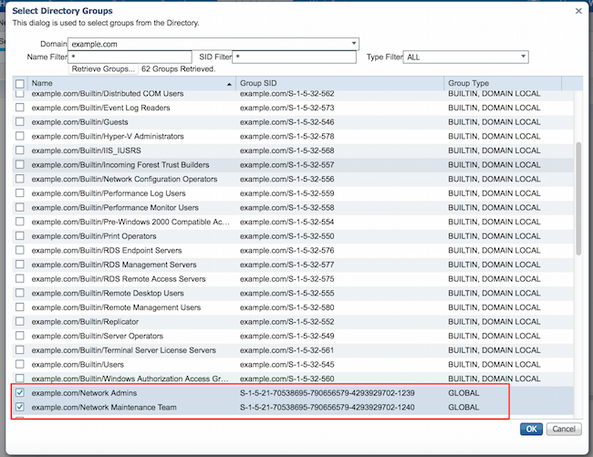
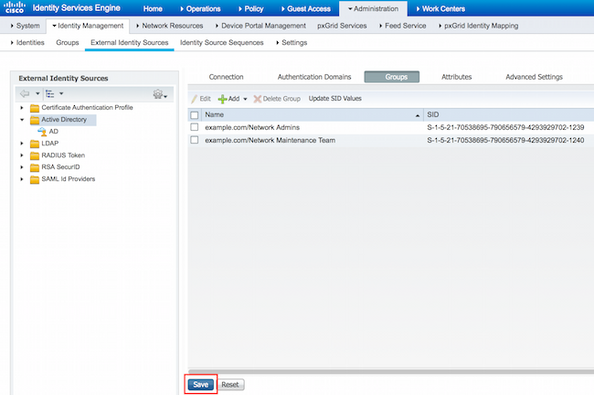
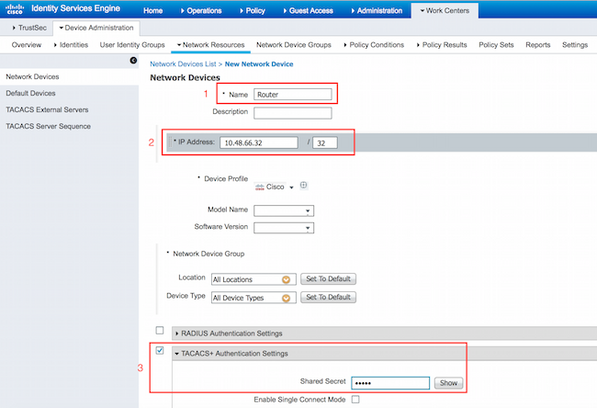
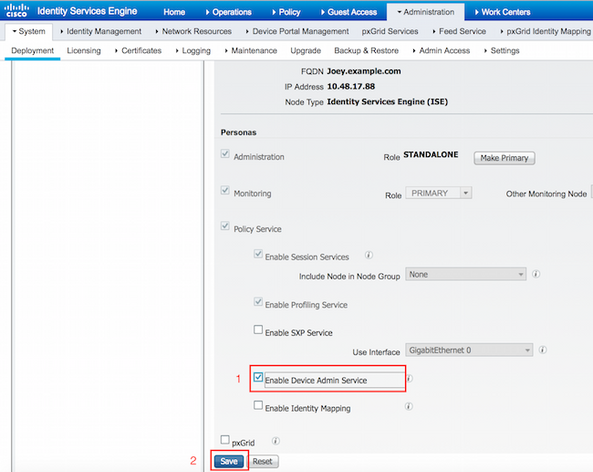
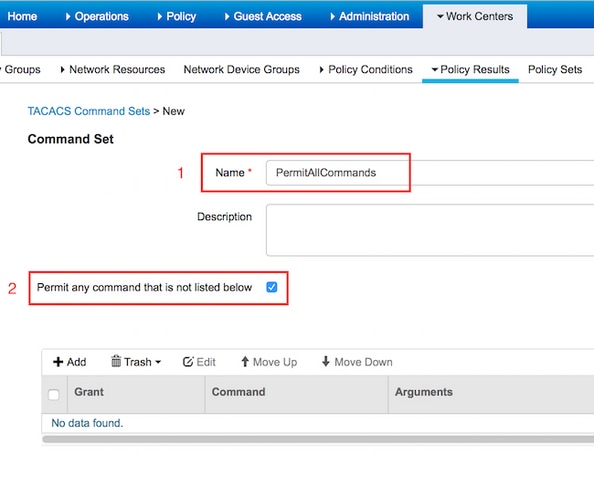
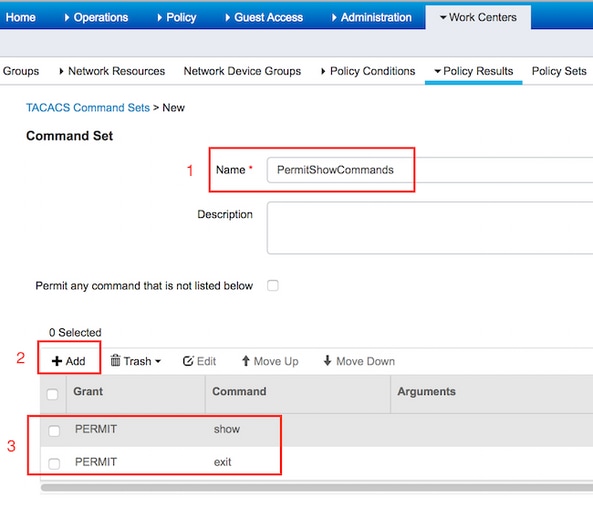
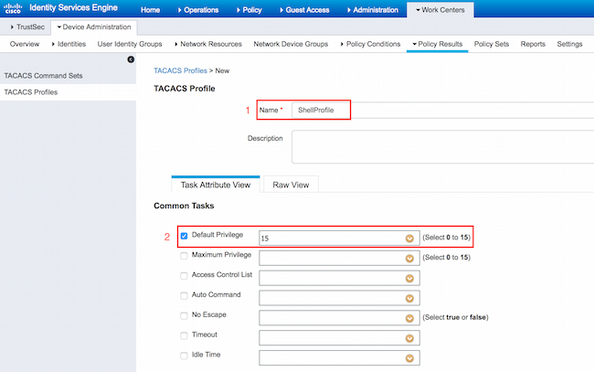
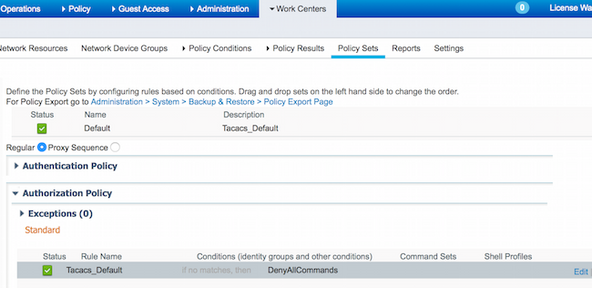
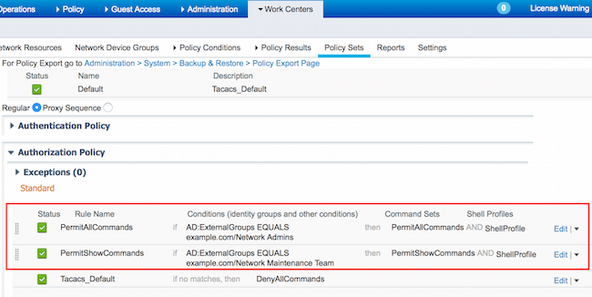
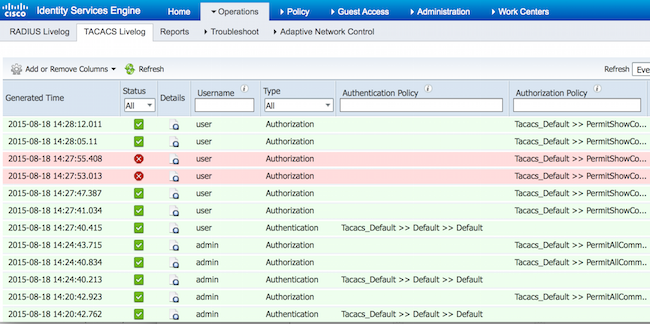
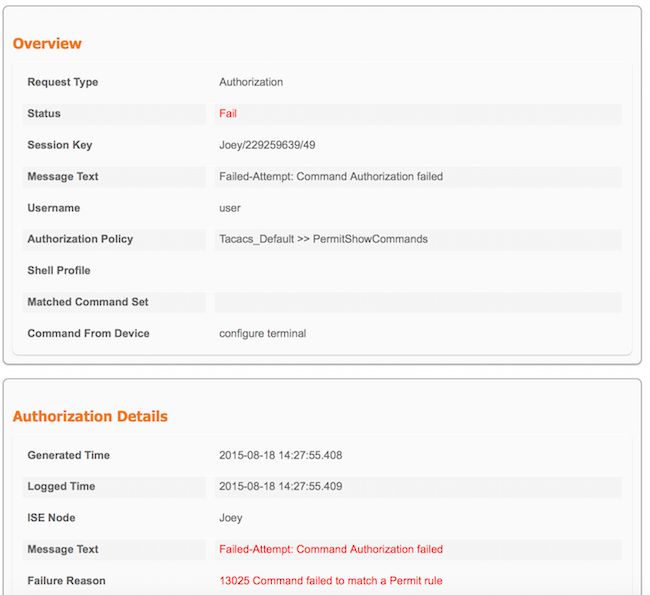
 Comentarios
Comentarios